電腦使用的時間長了,自然會出現各種各樣的垃圾文件,因為歸類不一的原因,咱們若是要手動刪除這些垃圾文件的話,便需要一層一層的進入到win7 64位旗艦版iso的磁盤中,然後一個一個的找到它們並將它們刪除掉,但是無疑的,這是一個十分浩大的工程,需要花費很長的時間,需要耗費很多的心力才能完成,不過win7旗艦版之後,很多朋友在搜索功能中發現了一個快速篩選器,也許咱們可以利用這個功能幫我們快速的刪除掉一些文件。下面,小編就來說說具體的操作技巧吧!
1.首先,咱們返回到win7旗艦版的桌面位置,然後找到其中的計算機圖標並雙擊打開,在庫窗口中,咱們就可以在窗口的右上角看到快速篩選器了,也就是那個搜索的功能界面。
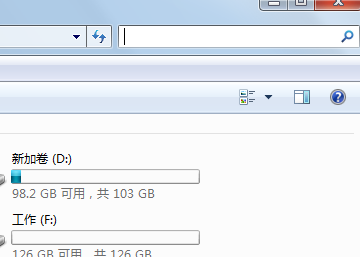
2.咱們單擊一下這裡光標所在的搜索框,之後便會出現一個大小的選項,咱們就可以在這裡設置具體的大小了,如下圖中所示,從0KB到大於128KB的值咱們都是可以選擇的。

3.咱名設置完成之後下方會出現所以在范圍內的文件,咱們可以大致的檢查一下,是否不需要刪除的文件,檢查完成之後,咱們就可以執行刪除的操作了。